ВУЗ: Не указан
Категория: Не указан
Дисциплина: Не указана
Добавлен: 30.11.2023
Просмотров: 106
Скачиваний: 2
ВНИМАНИЕ! Если данный файл нарушает Ваши авторские права, то обязательно сообщите нам.

-
Создайте самостоятельно еще несколько вопросов аналогичным образом. Перейдите на вкладку Editи дабавьте необходимое количечство вопросов.
Теперь нам необходимо выбрать нужное количество вопросов, перенести их в наш тест и сохранить. Для этого необходимо выполнить следующие действия , в соответствии с представленными ниже рисунком.
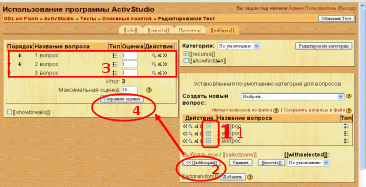
Сейчас в левой части окна Редактировать тест выведено сообщение «Ни одного вопроса не было добавлено».
-
Отметьте нужные вопросы (поставьте флажки рядом с вопросами) (1) -
Кликните по кнопке Добавить выбранное в тест (2) -
В результате выбранные вопросы будут добавлены в ваш тест, и вы увидите их список в левой части экрана (3). -
В результате выполнения данной последовательности действий в левой части окна появиться колонка, содержащая наши тестовые вопросы. Можно посмотреть наши вопросы щелкнуть по вкладке Просмотр в верхней части страницы. -
Вы можете изменить порядок вопросов, используя стрелки «Вниз» и «Вверх» рядом с порядковым номером вопроса. -
Если вы изменили оценку, то не забудьте сохранить оценки щелкнув по кнопке Сохранить оценки (4).
Можно удалить или отредактировать любой вопрос, добавленный в курс, используя соответствующие кнопки, расположенные справа от вопроса.
Тестирование готово. Его можно просмотреть и получить оценку за выполненный тест.
Задание 5.1.2. Добавление вопросов в тест
Тип вопроса - альтернативный выбор (да/нет)
Ответ на вопрос слушатель выбирает между «Верно» и «Неверно».
Для разных вариантов ответов могут быть написаны разные комментарии учителя.
-
В окне «Редактировать тест» щёлкнуть по кнопке «Создать новый вопрос» и из ниспадающего списка выбрать пункт ДА/НЕТ
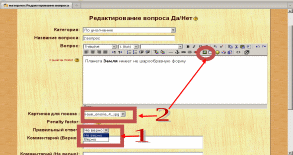
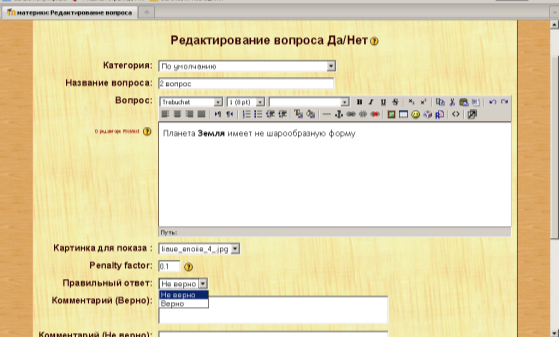
-
В появившемся окне Редактирования вопроса нужно ввести: название вопроса( порядковый номер вопроса ,например: 7 вопрос). -
В поле Вопрос введите вопрос-утверждение, который является заведомо ложным или заведомо истинным. -
В поле Правильный ответ (1) из ниспадающего списка выберите пункт Верно или Неверно в зависимости от истинности вашего вопроса. -
Добавьте рисунок в вопрос используя список в поле Картинка для показа или используя кнопку Вставить рисунок на панели инструментов поля Вопрос (2). -
Напишите комментарии к ответу учащегося. -
Далее кликнуть кнопку Сохранить.
Для создания вопроса типа «ДА/НЕТ» мы заполним поля формы следующим образом:
| Название вопроса: | Планеты |
| Содержание вопроса: | Планета Земля имеет не шарообразную форму |
| Правильный ответ: | Неверно |
| Картинка для показа: | (вставить любую картинку с аналогичной тематикой) |
| Комментарий (Верно) | Ты ошибся. Подумай еще раз! |
Комментарий (Неверно) МОЛОДЕЦ!
-
Нажмите кнопку Сохранить. -
Для того, что бы просмотреть созданный тестовый вопрос нужно щелкнуть по кнопке Просмотр рядом с названием теста, щелкнув по кнопке Редактировать – можно произвести изменения в тесте.
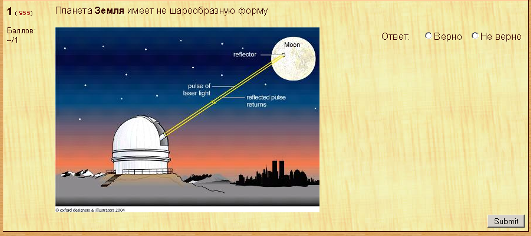
-
Создайте самостоятельно еще несколько вопросов аналогичным образом (Перейдите на вкладку Editи дабавьте необходимое количечство вопросов). -
Добавьте новые вопросы в Наш тест и пересохраните его.
Задание 5.1.3. Добавление вопросов в тест
Тип вопросов: короткий ответ, числовой вопрос, вычисляемый вопрос.
Самостоятельно составьте вопросы следующих видов: короткий ответ, числовой вопрос, вычисляемый вопрос.
Добавьте созданные вопросы в тест.
К
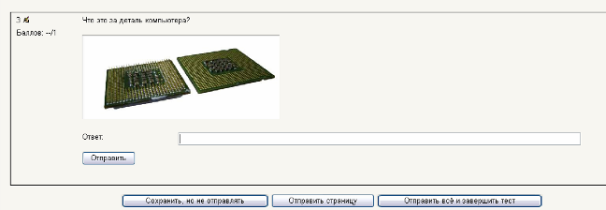 ороткие ответы
ороткие ответы Ответом на вопрос является слово или короткая фраза, введенная учащимся 77777 с клавиатуры. Допускается несколько правильных ответов с различными оценками. Возможно включение опции «чувствительность к регистру».
Числовой вопрос
Ответом на вопрос является число, которое учащийся должен ввести с клавиатуры с определенной точностью. Например: если ответом является число 5, и установлена погрешность 0.5, то любое число в промежутке от 4.5 до 5.5 будет являться верным. В качестве разделителей десятичных знаков необходимо использовать точку (запятую использовать нельзя).
В
 ычисляемый вопрос
ычисляемый вопрос
Подробности об использовании функций языка PHP можно узнать на официальном сайте PHP (http://www.php.net/manual/ru/ref.math.php).
Оценка: 100% - за абсолютно правильный ответ (для частично правильных ответов можно установить оценки от 5% до 90%).
Установите тип Погрешности: Относительная, Номинальная, Геометрическая.
Задание 5.1.4. Добавление вопросов в тест.
Тип вопроса - на соответствие
П
 ри ответе на вопрос типа, установив соотвествие, учащийся отвечает на 3-10 вопросов идеинтичных по содержанию. Ответы на вопросы выбираются из ниспадающего списка. За каждый правильный ответ начисляется определенное количество баллов.
ри ответе на вопрос типа, установив соотвествие, учащийся отвечает на 3-10 вопросов идеинтичных по содержанию. Ответы на вопросы выбираются из ниспадающего списка. За каждый правильный ответ начисляется определенное количество баллов.В окне Редактировать тест щёлкнуть по кнопке Создать новый вопрос и из ниспадающего списка выбрать пункт «На соответствие».
-
В появившемся окне Редактирование вопроса нужно ввести название вопроса: (порядковый номер вопроса ,например: 8 вопрос). -
В поле Вопрос введите аннотацию к выполнению тестового вопроса (например: установите соответствие: подберите слова синонимы, найдите правильный перевод слов и словосочетаний и т.д.). -
В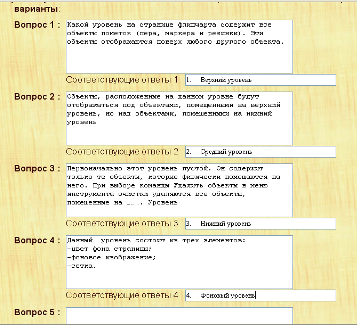 поле Вопрос 1: напишите вопрос (понятие).
поле Вопрос 1: напишите вопрос (понятие). -
В поле Соответствующие ответы 1: Правильный ответ к 1 вопросу. -
Аналогичным образом внесите Вопросы 2-10 и Соответствующие ответы к ним. -
Добавьте рисунок в вопрос используя список в поле Картинка для показа или используя кнопку. Вставить рисунок на панели инструментов поля Вопрос -
Далее кликнуть кнопку Сохранить.
Для создания вопроса типа «на соответствие» мы заполним поля формы следующим образом:
| Название вопроса: | 9 вопрос |
| Вопрос: | Найди соответствие |
| Вопрос 1 | Материки |
| Соответствующий ответ 1 | Евразия |
| Вопрос 2 | Океаны |
| Соответствующий ответ 2 | Атлантический |
| Вопрос 3 | Моря |
| Соответствующий ответ 3 | Белое |
| Вопрос 4 | Острова |
| Соответствующий ответ 4 | Мадагаскар |
-
Нажмите кнопку Сохранить. -
Выделите созданный вопрос, перенести их в Наш тест и щелкните по кнопке Сохранить оценки. -
Для того чтобы просмотреть созданный тестовый вопрос, перейдите на вкладку Просмотр и ответьте на созданные вопросы. Щелкните по кнопке Ответить и завершить тест

-
Создайте самостоятельно еще несколько вопросов аналогичным образом (Перейдите на вкладку Edit и дабавьте необходимое количечство вопросов). -
Добавьте новые вопросы в Наш тест и пересохраните его.
Задание 5.1.5. Принцип разработки подсистемы тестирования.
Учитель наполняет базу вопросов для тестирования по своему курсу, а затем из этой базы формируются тесты.
Создание базы вопросов.
Войти в курс, выбрать опцию Вопросы в блоке «Управление» П
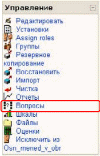
еред вами появится окно для добавления вопросов в банк. В окне имеется несколько вкладок: Вопросы, Категории, Импорт, Экспорт.

Банк тестов может состоять из нескольких категорий, которые будут доступны в других курсах на портале. Для создания категории перейдите на вкладку Категории. В разделе Добавить категорию впишите название категории, выберите, опубликовать или нет данную категорию, нажмите кнопку Добавить.
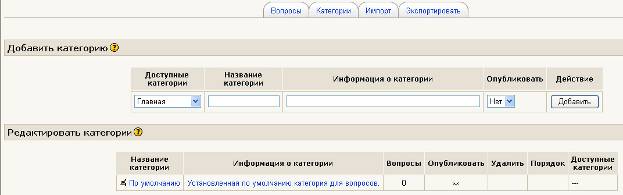
С
 озданная категория переместится в раздел Редактировать категорию.
озданная категория переместится в раздел Редактировать категорию. Теперь можно откорректировать название категории, установить опциюОпубликовать или нет, поменять порядок следования категорий.
Теперь можно добавлять в категорию вопросы. Для этого необходимо перейти во вкладку Вопросы.
В разделе Название категории выберите
Типы вопросов, которые могут присутствовать в тесте
-
Множественный выбор
Н
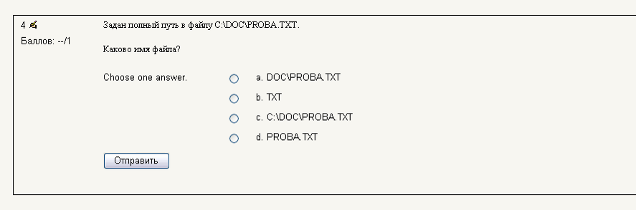 а вопрос учащийся выбирает ответ из нескольких представленных вариантов. Существуют два типа вопросов множественного выбора – с одним или несколькими верными ответами (оба поддерживаются «Moodle»).
а вопрос учащийся выбирает ответ из нескольких представленных вариантов. Существуют два типа вопросов множественного выбора – с одним или несколькими верными ответами (оба поддерживаются «Moodle»). -
К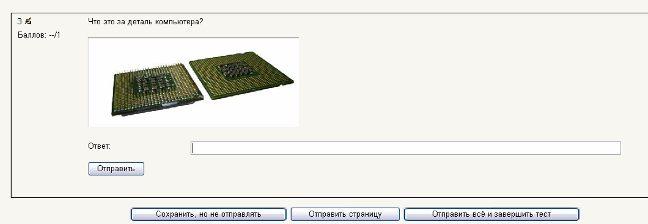 ороткие ответы
ороткие ответы
Ответом на вопрос является слово или короткая фраза, введенная учащимся с клавиатуры. Допускается несколько правильных ответов с различными оценками. Возможно включение опции «чувствительность к регистру».
-
Верно/ Неверно
О
 твет на вопрос учащийся выбирает между двумя вариантами
твет на вопрос учащийся выбирает между двумя вариантами